Aprenda como fazer backup do seu iPhone para um Mac . Esse processo envolve criar uma cópia dos dados no seu iPhone e transferi-los para o seu Mac. Hoje em dia, dependemos dos nossos iPhones para armazenar fotos, documentos críticos, informações de contato e muito mais.
Infelizmente, se algum dado no seu iPhone for corrompido ou se o iPhone for perdido ou roubado, você corre o risco de perder tudo. Portanto, ter um backup desses dados em outro dispositivo, especialmente um computador como um Mac, é essencial.
Como fazer backup do iPhone no Mac?
Aqui, você encontrará vários métodos simples para criar um backup do seu iPhone para Mac. A maioria dos métodos requer apenas seu iPhone e Mac, sem necessidade de ferramentas adicionais. No entanto, também há vários aplicativos de terceiros disponíveis para explorar opções mais avançadas para gerenciar backups.
1. Use o iCloud para fazer backup do iPhone em um Mac
Este é um dos métodos de backup mais populares e diretos . Ao habilitar backups regulares do iCloud no seu iPhone, você pode acessar, copiar ou recuperar facilmente seu backup ou seu conteúdo no seu MacBook sem precisar conectar os dispositivos.
Siga estes passos simples:
- Abra o aplicativo Ajustes no seu iPhone.
- Selecione seu perfil do ID Apple na parte superior.
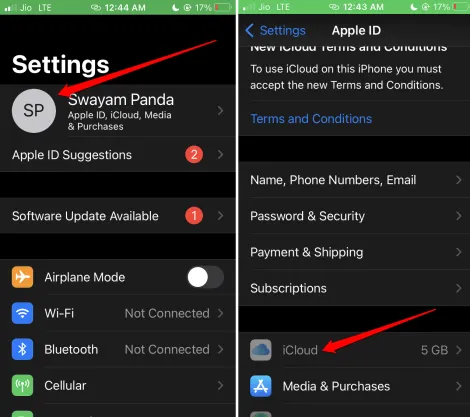
- Toque em iCloud > e selecione Backup do iCloud .
- Ative a opção ao lado de Fazer backup deste telefone .
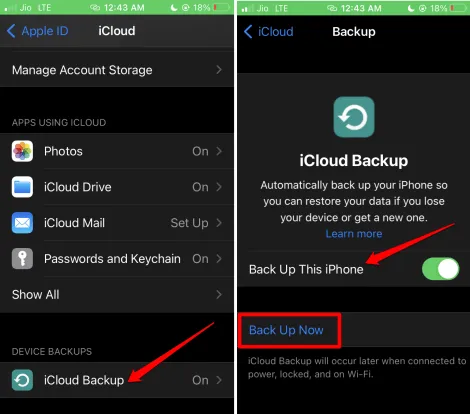
Além disso, se o seu iPhone estiver conectado ao Wi-Fi, a opção Fazer Backup Agora estará disponível. Toque nela para iniciar um novo backup no iCloud. Mais tarde, você pode acessar o mesmo backup no seu Mac e restaurar todos os dados ou qualquer informação específica que precisar.
A Apple fornece 5 GB de armazenamento gratuito no iCloud por padrão. Se precisar de mais espaço, você pode atualizar seu plano de armazenamento. Como alternativa, você pode usar o iTunes para criar um backup gratuito maior no seu Mac, o que explicarei no próximo método.
2. Crie um backup usando o iTunes e salve-o no Mac
Se você tem um Mac executando macOS Mojave ou uma versão anterior, você pode fazer backup do seu iPhone usando o iTunes. Se você tem macOS Catalina ou posterior, siga o próximo método, pois o iTunes não está disponível.
Veja como fazer backup do seu iPhone no Mac usando o iTunes no macOS Mojave:
- Abra o iTunes no seu MacBook.
- Conecte seu iPhone ao Mac usando o cabo Lightning/USB.
- Confie no computador quando solicitado e digite sua senha, se necessário.
- Clique no ícone do iPhone .
- Siga as instruções na tela para criar um backup no seu Mac.
3. Faça backup do iPhone para Mac sem iCloud
Você também pode fazer backup do seu iPhone para o seu Mac sem o iCloud e até mesmo criptografar os dados de backup para segurança. Veja como fazer isso:
- Conecte seu iPhone ao seu Mac usando um cabo Lightning. Se esta for a primeira vez que você conecta, talvez seja necessário digitar o código enviado ao seu iPhone para confiar no Mac.
- Abra o Finder no seu Mac.
- Em Locais na barra lateral do Finder, selecione seu iPhone.
- Clique em Geral .
- Na seção Backups , escolha Fazer backup de todos os dados deste iPhone para este Mac .
- Clique em Fazer backup agora para iniciar o processo de backup imediatamente.
4. Crie um backup do iPhone usando a rede WiFi
Se você preferir não conectar seu iPhone e Mac via cabo, você pode fazer o backup enquanto ambos os dispositivos estiverem conectados à mesma rede Wi-Fi. Basta seguir estes passos:
- Abra o Finder no seu Mac.
- Selecione seu iPhone e clique em Geral .
- Role para baixo até Opções .
- Marque a opção Mostrar este iPhone quando estiver em Wi-Fi .
- Clique em Aplicar .
Depois que ambos os dispositivos estiverem conectados à mesma rede Wi-Fi, você poderá ver o modelo do seu iPhone no aplicativo Finder do seu MacBook e prosseguir para criar um backup.
5. Como restaurar backups do iOS em um Mac?
A seguir, vamos ver como restaurar quaisquer backups criados pelos métodos descritos acima.
- Conecte seu iPhone ao seu Mac.
- Abra o Finder no seu Mac.
- Clique no seu iPhone listado em Locais na barra lateral do Finder.
- Selecione Geral e navegue até Backups .
- Clique em Restaurar backup .
- Escolha o backup mais recente no menu suspenso.
- Digite sua senha para autenticar.
- Clique em Restaurar para recuperar o backup selecionado.
6. Usando aplicativo de terceiros para gerenciar backups do iPhone
Os métodos discutidos acima são formas nativas e gratuitas dentro do ecossistema da Apple para criar backups. Além disso, há vários aplicativos de terceiros online que podem facilitar backups ilimitados do seu iPhone para Mac e auxiliar no gerenciamento eficiente de backups.
Tenha em mente que, embora alguns aplicativos possam ter um custo e outros possam não ser confiáveis, é essencial ler as avaliações de usuários de qualquer aplicativo que você esteja pensando em baixar para evitar gastar dinheiro com software ineficaz.
Encerrando
Este é o seu guia completo sobre como fazer backup do seu iPhone para Mac. Agora você tem vários métodos fáceis para criar um backup do iPhone instantaneamente. Experimente qualquer um desses métodos, e deve funcionar para você. Espero que você ache este guia útil.
Deixe um comentário